
昨日私はWindows 8.1への更新を無効にする方法、および「無料でWindows 8.1を取得する」というメッセージを無効にするという提案のある手紙を受け取りました。この命令を書くことに決めされたため、この命令は多くのユーザーに興味を持っているので、トピックは良いことです。 Windowsの更新を無効にするのに役立ちます。
ローカルグループポリシーエディタを使用してWindows 8.1の取得を無効にする
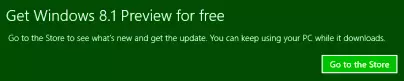
私の意見では、最も簡単で便利なものではありませんが、Windowsのすべてのバージョンではなく、ローカルグループポリシーエディタがあります。
- ローカルグループポリシーエディタを起動するには、Win + Rキーを押します(WinはWindowsエンブレムのキーで、頻繁に尋ねられてから尋ねられます)、「実行」ウィンドウでgpedit.mscコマンドを入力してからEnterキーを押します。
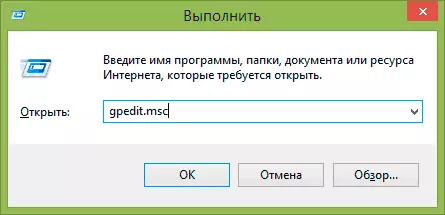
- コンピュータの設定 - 管理用テンプレート - コンポーネント - ストアを選択します。
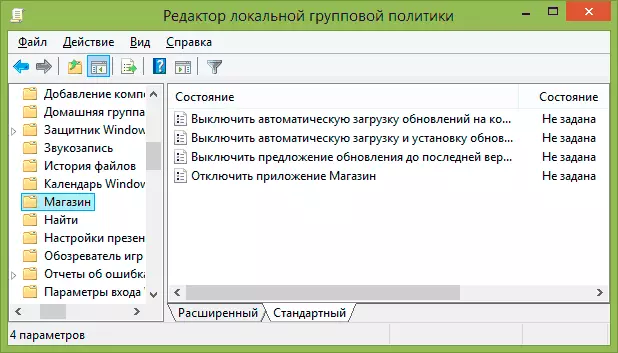
- 右側の「最新バージョンのWindowsの更新オファーをオフにする」と表示されているウィンドウにダブルクリックします。
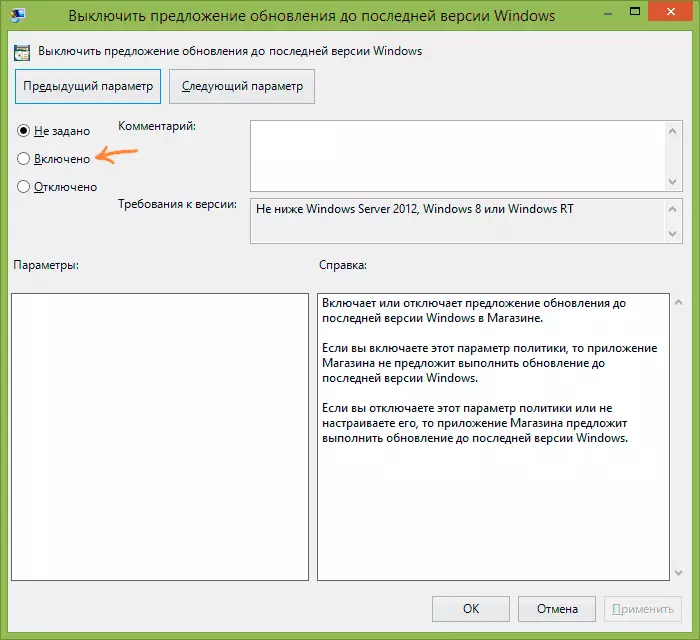
[適用]をクリックすると、Windows 8.1の更新プログラムはインストールしようとしなくなり、Windowsストアにアクセスするための招待状が表示されません。
レジストリエディタで
2番目の方法は実際には上記と同じことを表しますが、レジストリエディタを使用してWindows 8.1への更新をオフにし、キーボードのWin + Rキーを押してREGEDITを入力して実行できます。
レジストリエディターで、HKEY_LOCAL_MACHINE \ Software \ Policies \ Microsoftセクションを開き、WindowsStoreサブセクションを作成します。
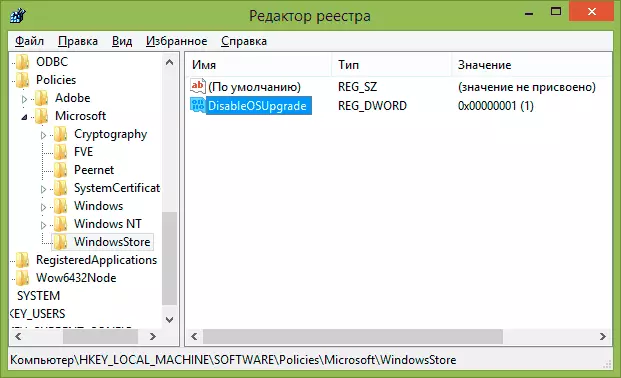
その後、新しく作成されたセクションを選択すると、レジストリエディタの右側のドメインを右クリックしてDisableOSupgradeという名前のDWORDパラメータを作成して1に設定します。
それだけでは、レジストリエディタを閉じることができます、更新はもう邪魔されません。
レジストリエディタでWindows 8.1への更新通知を無効にするもう1つの方法
この方法では、レジストリエディタも使用されており、前のバージョンが役立っていなかった場合には役立ちます。
- 前述のようにレジストリエディタを実行します
- HKEY_LOCAL_MACHINE \ System \ Setup \ Upgradentificationセクションを開く
- アップグレードするパラメータの値をユニットからゼロに変更します。
そのようなパーティションとパラメータがない場合は、以前のバージョンと同じ方法で、自分で作成できます。
将来、このガイドに記載されている変更を無効にする必要がある場合は、単にバックアップを作成し、システムは独立して最新バージョンに更新できるようになります。
